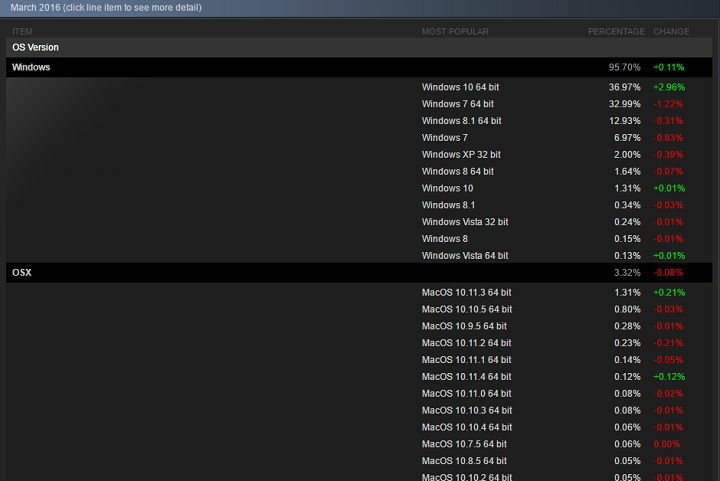Це програмне забезпечення буде підтримувати ваші драйвери та працювати, тим самим захищаючи вас від поширених помилок комп’ютера та несправності обладнання. Перевірте всі свої драйвери зараз у 3 простих кроки:
- Завантажте DriverFix (перевірений файл завантаження).
- Клацніть Почніть сканування знайти всі проблемні драйвери.
- Клацніть Оновлення драйверів отримати нові версії та уникнути несправності системи.
- DriverFix завантажив 0 читачів цього місяця.
Багато користувачів Steam мали проблеми з онлайн-ігровою платформою Valve. Неприємне питання, що змушує клієнта Steam перейти в офлайн, випадково залишивши геймерів у пилу. Цю проблему може спричинити різні фактори зв’язку або системні конфлікти.
Нам вдалося знайти кілька рішень, намагаючись вирішити цю проблему.
Чому Steam переходить у офлайн, коли я починаю гру?
1. Дозволити Steam через брандмауер Windows
- Відкрийте Панель керування> перейдіть до Система та безпека.
- Під Брандмауер Windows Defender, виберіть Дозволити програму через брандмауер Windows.
- Клацніть Змінити налаштування > знайдіть програму Steam і переконайтеся, що в ній є обидва Громадський і Приватна коробки ставили галочку.

- Натисніть гаразд > спробуйте перезавантажити Steam і перевірте, чи працює це.
2. Вимкніть антивірусне програмне забезпечення
- Перейдіть до області сповіщень на панелі завдань і клацніть правою кнопкою миші на своєму значок антивірусного лотка.

- Вимкнути реальний час тимчасово захистіть і запустіть Steam.
- Не забудьте повторно ввімкнути антивірус, якщо проблема не зникає.
Чи знали ви, що ігри Microsoft Store скоро з’являться у Steam? Ось що ви можете очікувати.
3. Перевірте підключення до мережі
- Перевірте Інтернет у своєму Інтернет-браузері, намагаючись перевірити, чи завантажуються веб-сайти швидко, без перерв.
- Виконайте апаратне скидання налаштувань маршрутизатора / модему. Зверніться до свого інтернет-провайдера та повідомте йому про свою проблему, якщо ваш Інтернет продовжує працювати повільно.

- Якщо ви підключені до Інтернету через Wi-Fi, радимо перейти на дротове з’єднання.
4. Переінсталюйте клієнт
- Перейдіть до Панелі керування> Видалити програму та видалити Steam.

- Завантажте Клієнт Steam для Windows 10, тут.
- Увійдіть та перевірити на покращення.
Ми сподіваємось, що наш короткий посібник із того, як зупинити роботу Steam у режимі офлайн, був вам у пригоді. Якщо вам сподобалась ця стаття, залиште коментар у розділі коментарів нижче.
ЧИТАЙТЕ ТАКОЖ:
- Помилка Steam Corrupt Disk Під час завантаження та оновлення ігор [FIX]
- Під час оновлення гри Steam сталася помилка [FIX]
- Помилка Steam не застосувала оновлення! Виправте це за 5 простих кроків
- Що робити, якщо Steam не розпізнає встановлені ігри?